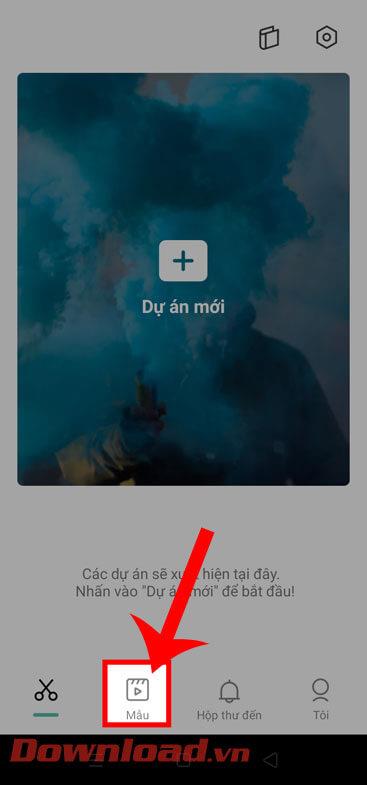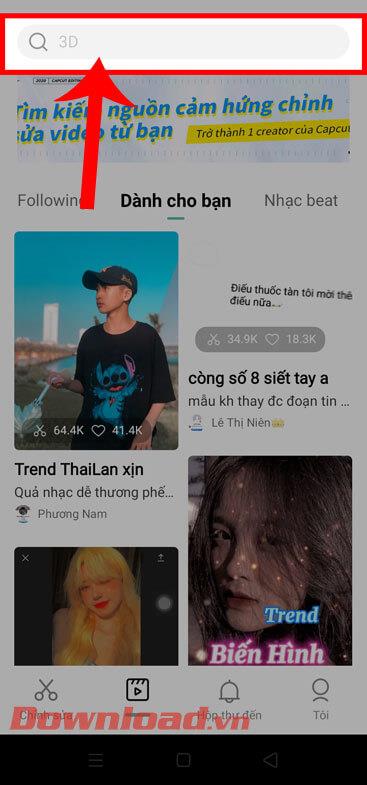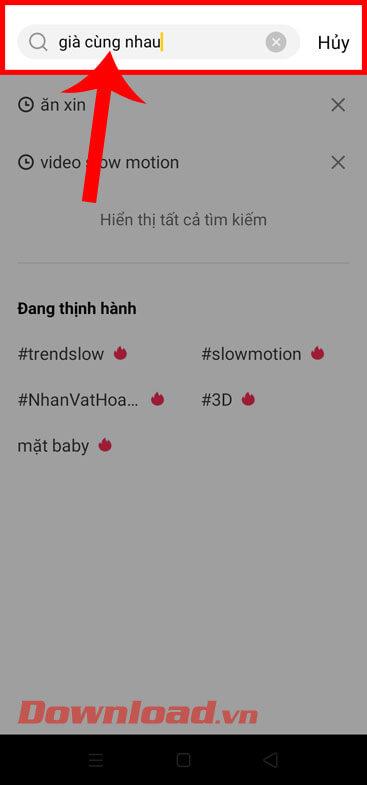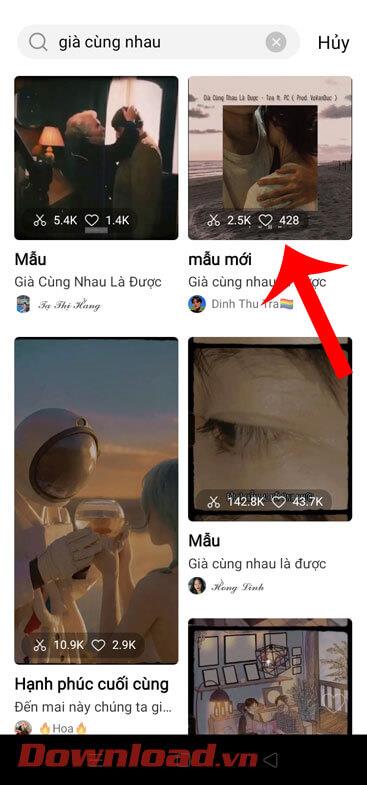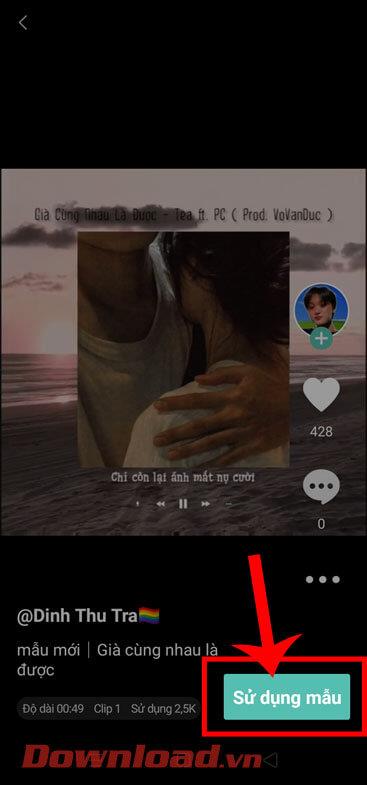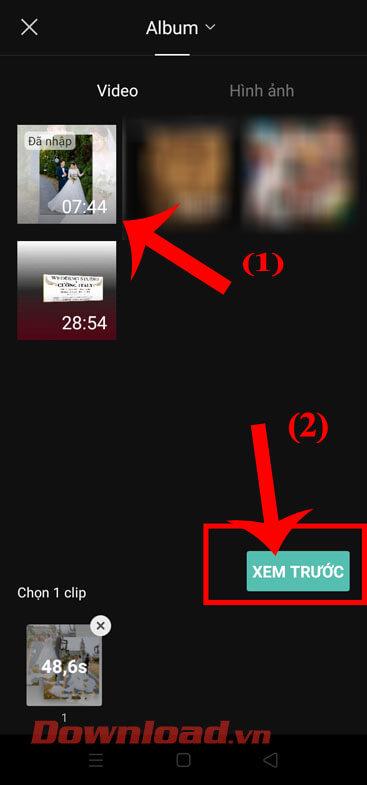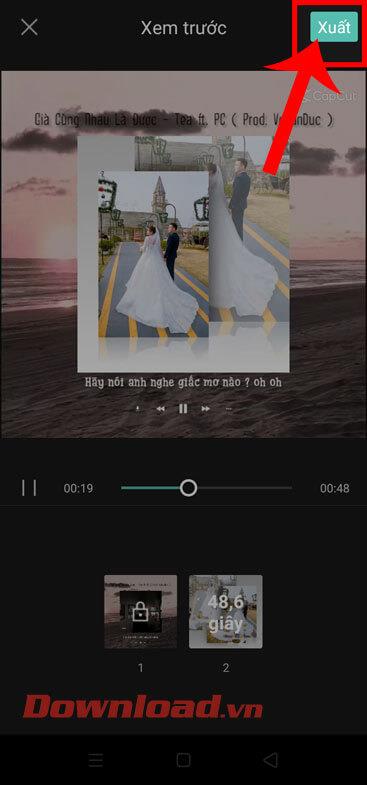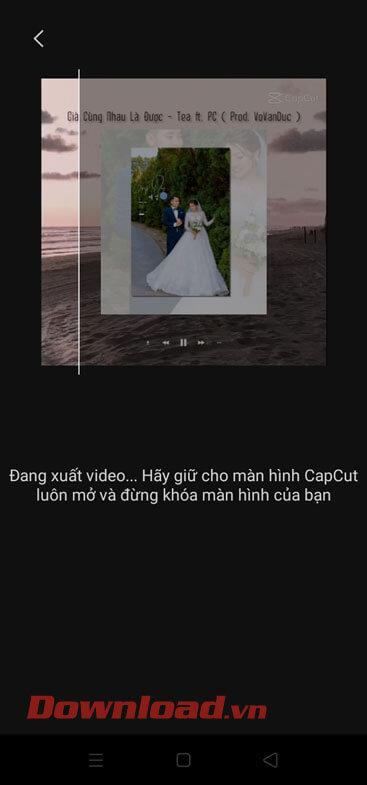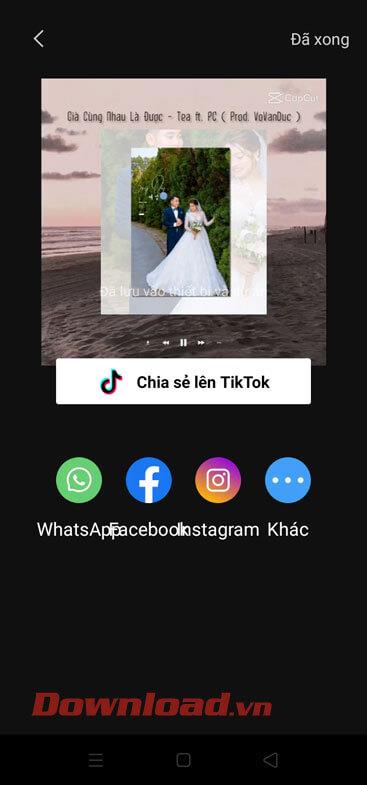إذا كنت من الأشخاص الذين يحبون إنشاء مقاطع الفيديو وتحريرها، فلا يسعك إلا أن تعرف تطبيق CapCut. هذا تطبيق يساعدنا في إنشاء مقاطع فيديو بسيطة وتحريرها وتحويلها إلى اتجاهات مثيرة للإعجاب للغاية على TikTok. حاليًا، على TikTok أو تطبيقات الشبكات الاجتماعية الأخرى، نرى أصدقائنا ينشرون مقاطع فيديو رائعة حول تأثير الشيخوخة معًا .
هل ترغب أيضًا في إنشاء مقطع فيديو مثير للإعجاب بتأثير الشيخوخة معًا لنشره على TikTok والشبكات الاجتماعية الأخرى ليراها الجميع، لكنك لا تعرف كيفية القيام بذلك؟ لذلك، سيقدم Download.vn اليوم مقالة "إرشادات إنشاء مقاطع فيديو قديمة معًا على CapCut"، ويدعوك للرجوع إليها.
تعليمات لإنشاء مقاطع فيديو حول تأثير الشيخوخة معًا على CapCut
الخطوة 1: أولاً، سنقوم بفتح تطبيق CapCut على هاتفنا.
الخطوة 2: في الواجهة الرئيسية للتطبيق، انقر على القوالب في أسفل الشاشة.
الخطوة 3: في قسم القوالب ، هناك العديد من قوالب الفيديو الرائجة على TikTok، انقر فوق مربع البحث الموجود أعلى الشاشة.
الخطوة 4: بعد ذلك، أدخل الكلمة الأساسية " ننمو معًا "، ثم المس زر البحث.
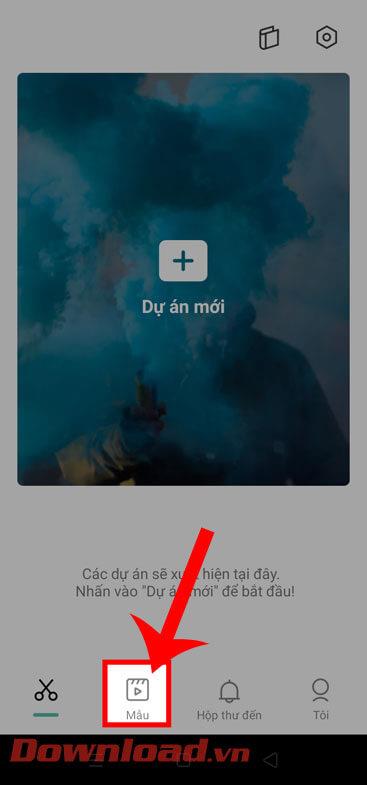
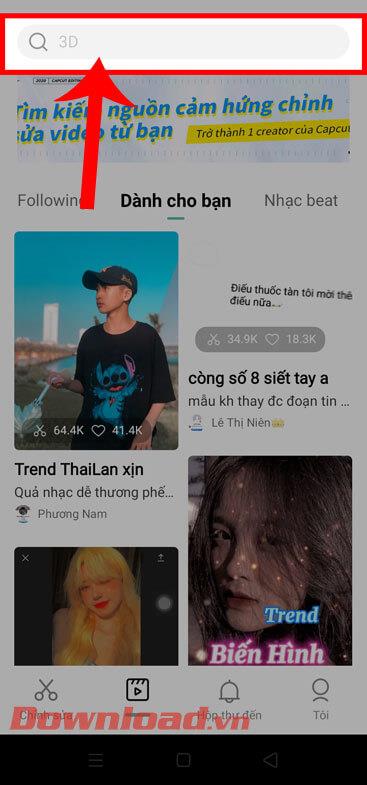
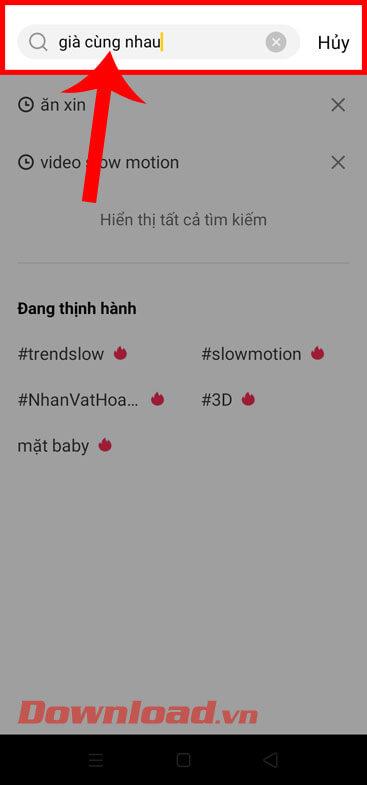
الخطوة 5: يوجد على الشاشة العديد من قوالب الفيديو التي تتبع هذا الاتجاه الساخن، اختر قالب فيديو تريد إنشاءه للفيديو الخاص بك.
الخطوة 6: في قسم عينة الفيديو، انقر فوق الزر استخدام العينة في الزاوية اليمنى السفلية من الشاشة.
الخطوة 7: حدد الفيديو الذي تريد تحريره على هاتفك، ثم انقر فوق الزر "معاينة".
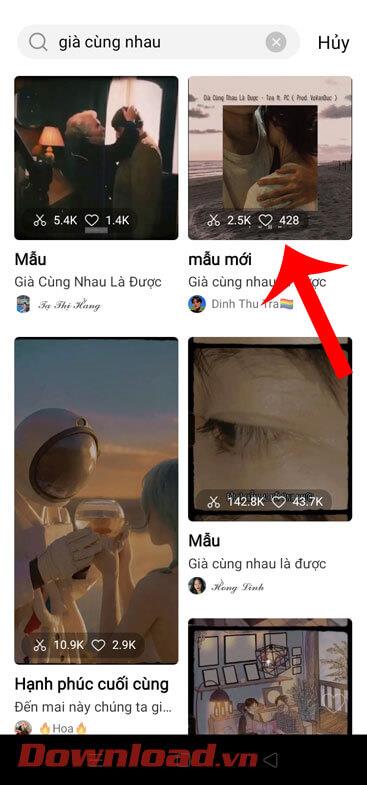
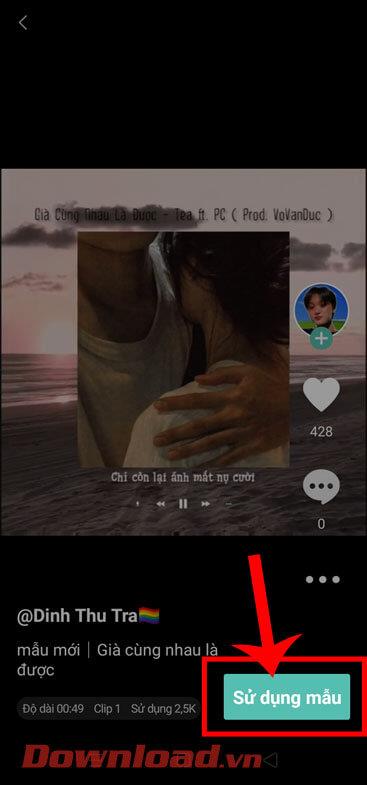
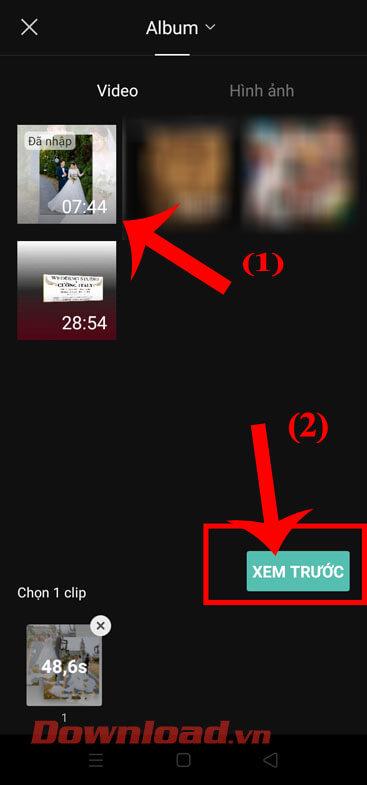
الخطوة 8: الآن بعد أن تم دمج الفيديو الخاص بك مع التأثير القديم، انقر فوق الزر تصدير في الزاوية اليمنى العليا من الشاشة.
الخطوة 9: اختر دقة الفيديو، ثم اضغط على زر التصدير في أسفل الشاشة.
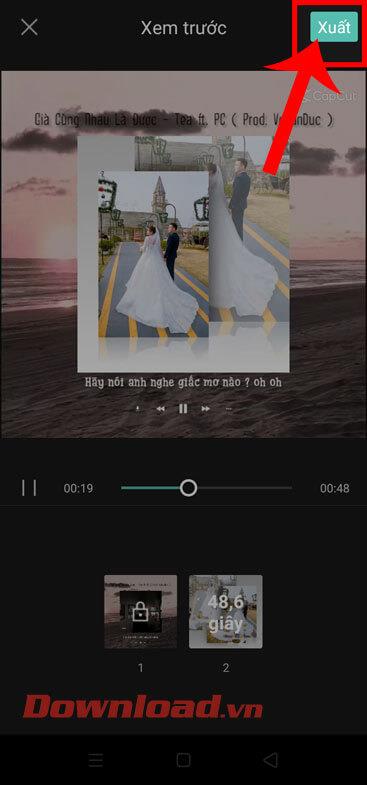

الخطوة 10: انتظر لحظة حتى تكتمل عملية حفظ الفيديو على هاتفك.
الخطوة 11: بعد حفظ الفيديو على جهازك، يمكنك الآن مشاركة الفيديو على TikTok وFacebook وInstagram...
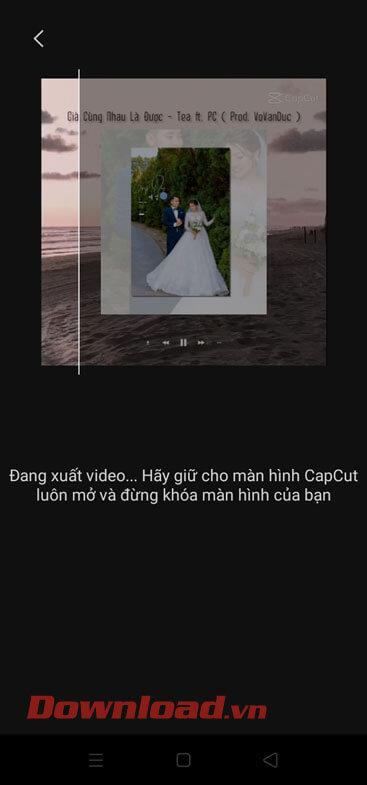
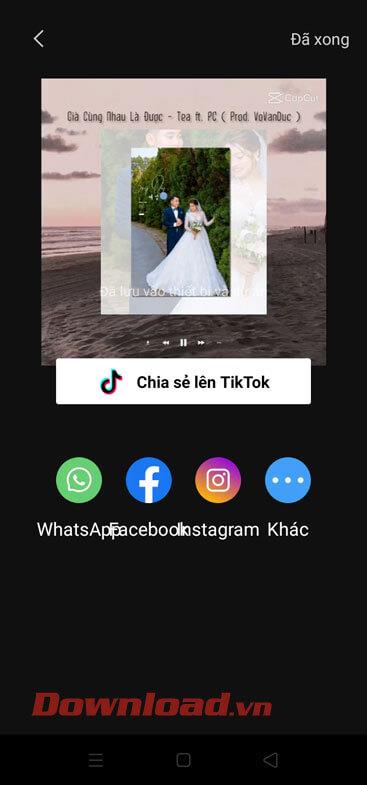
فيديو تعليمي حول إنشاء مقاطع فيديو قديمة معًا على CapCut
أتمنى لك النجاح!